Se muestra un error al intentar iniciar por primera vez una aplicación como Word después de instalar Microsoft 365. Intente reiniciar la aplicación y, si el problema persiste, estas son algunas acciones que puede probar para solucionarlo. Se muestran primero las soluciones más comunes, por lo que le recomendamos que las pruebe en ese orden.
Reiniciar el equipo y reinstalar Office
-
Reinicie su PC.
-
Reinstale Microsoft 365.
Para reinstalar Office, seleccione la versión que desee instalar y siga los pasos.
Microsoft 365
Office 2021 Office 2019
Office 2016
Reparar Office desde el Panel de control
El método para obtener la herramienta de reparación depende del sistema operativo. Elija su sistema operativo de la lista desplegable siguiente.
- Seleccione el sistema operativo
- Windows 10
- Windows 8 u 8.1
- Windows 7 o Vista
-
Haga clic con el botón derecho en el botón Inicio

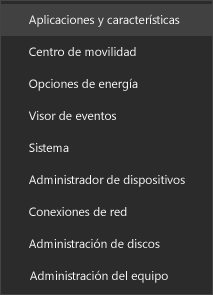
-
Seleccione el producto de Microsoft Office que desea reparar y haga clic en Modificar. Si no ve ninguna opción, seleccione los tres puntos en el lado derecho.
Nota: Esto reparará todo el conjunto de aplicaciones de Office aunque solo quiera reparar una aplicación, como Word o Excel. Si tiene una aplicación independiente instalada, busque esa aplicación por el nombre.
-
En función de si la copia de Office es de Hacer clic y ejecutar o está basada en MSI, verá las siguientes opciones para proceder con la reparación. Siga los pasos para su tipo de instalación:
Hacer clic y ejecutar
En la ventana ¿Cómo le gustaría reparar los programas de Office?, seleccione Reparación en línea > Reparar para garantizar la reparación de todos los productos. (La opción Reparación rápida también está disponible, pero solo detecta y reemplaza los archivos dañados).
Basada en MSI
En Cambiar la instalación, seleccione Reparar y, después, haga clic en Continuar.
-
Siga las instrucciones que aparecen en pantalla para completar la reparación.
-
Haga clic con el botón derecho en el botón Inicio

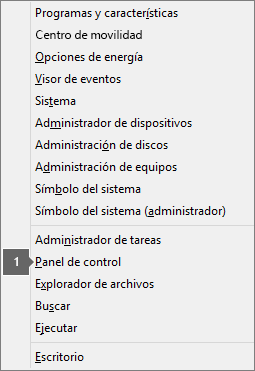
-
Desde la vista Categoría, bajo Programas, seleccione Desinstalar un programa.
-
Haga clic con el botón derecho en el producto de Microsoft Office que quiera reparar y, después, en el menú desplegable, seleccione Cambiar.
Nota: Si tiene un conjunto de aplicaciones como Microsoft 365 Familia, Office Hogar y Estudiantes 2016 y Office Hogar y Estudiantes 2013, busque el nombre del conjunto de aplicaciones, incluso si se trata de una aplicación determinada que desee reparar, como Word o Excel. Si tiene una aplicación independiente, como Word o Excel, busque el nombre de la aplicación.
-
En función de si la copia de Office es de Hacer clic y ejecutar o basada en MSI, haga lo siguiente para su tipo de instalación de Office:
Tipo de instalación Hacer clic y ejecutar:
En ¿Cómo le gustaría reparar los programas de Office?, seleccione Reparación en línea para garantizar la reparación de todos los productos y luego seleccione Reparar. (La opción Reparación rápida también está disponible, pero solo detecta y reemplaza los archivos dañados).
Tipo de instalación basada en MSI:
En Cambiar la instalación, seleccione Reparar y, después, haga clic en Continuar.
-
Siga las instrucciones que aparecen en pantalla para completar la reparación.
-
Haga clic en el botón Iniciar

-
Desde la vista Categoría, bajo Programas, seleccione Desinstalar un programa.
-
Haga clic en el producto de Office que desee reparar y, luego, haga clic en Cambiar.
Nota: Si tiene un conjunto de aplicaciones como Microsoft 365 Familia, Office Hogar y Estudiantes 2016 y Office Hogar y Estudiantes 2013, busque el nombre del conjunto de aplicaciones, incluso si se trata de una aplicación determinada que desee reparar, como Word o Excel. Si tiene una aplicación independiente, como Word o Excel, busque el nombre de la aplicación.
-
En función de si la copia de Office es de Hacer clic y ejecutar o basada en MSI, haga lo siguiente para su tipo de instalación de Office:
Tipo de instalación Hacer clic y ejecutar:
En ¿Cómo le gustaría reparar los programas de Office?, seleccione Reparación en línea para garantizar la reparación de todos los productos y luego seleccione Reparar. (La opción Reparación rápida también está disponible, pero solo detecta y reemplaza los archivos dañados).
Tipo de instalación basada en MSI:
En Cambiar la instalación, seleccione Reparar y, después, haga clic en Continuar.
-
Siga las instrucciones que aparecen en pantalla para completar la reparación.








